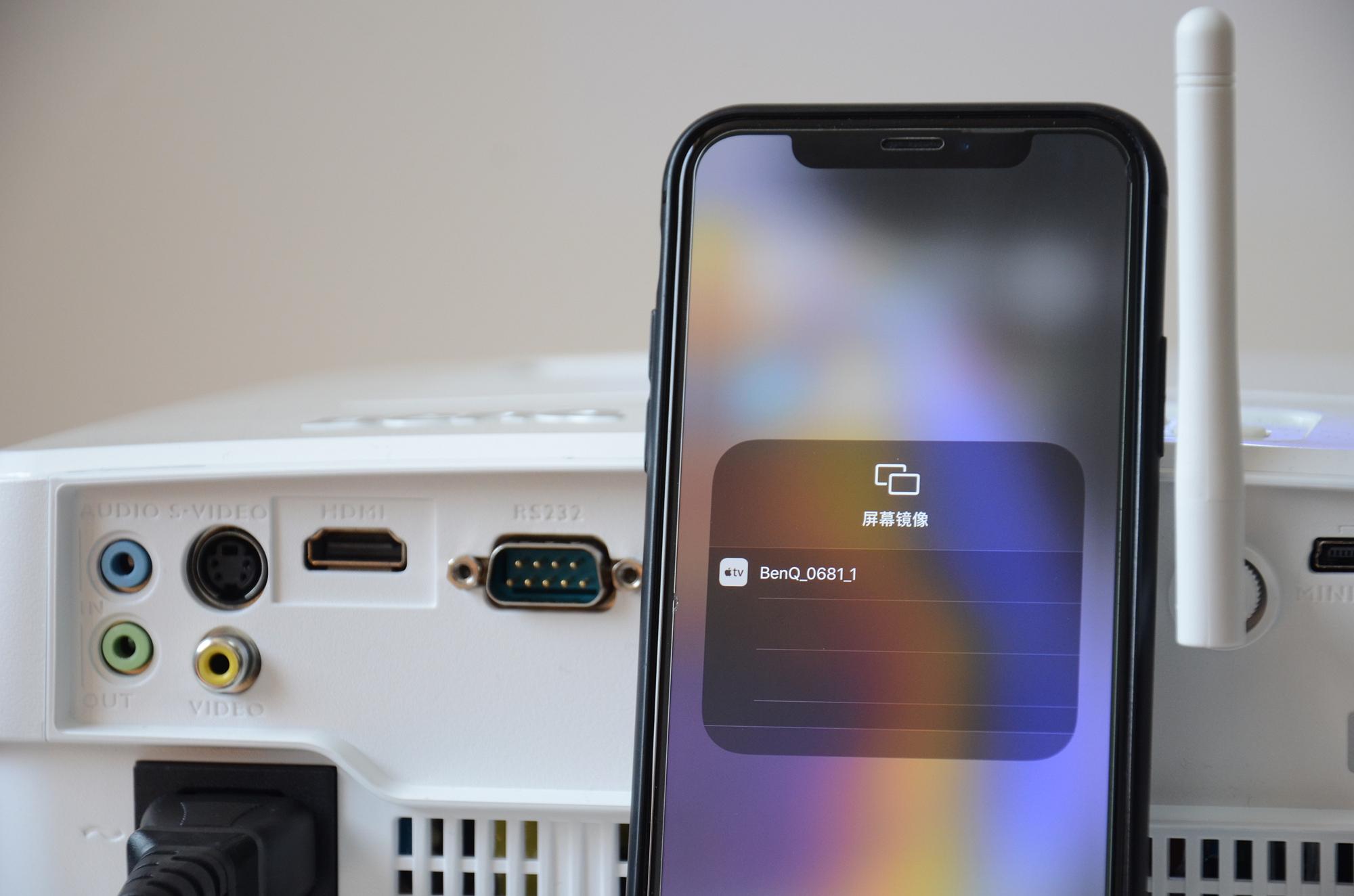正在使用iPhone的小伙伴们,应该都知道iPhone的系统里有一个“屏幕镜像”功能吧?这个功能主要就是用于跟其他一些设备进行投屏连接,将手机上的内容无线投屏到电视机或者投影仪这类设备上。
但是,在使用这个功能的时候有个问题需要注意,那就是必须要让iPhone跟被无线投屏的设备处于同一个WiFi网络下才可以,否则就无法进行无线投屏。不过,这些问题对于明基所推出的E500智能商务投影仪而言,并不是什么难题,因为明基E500具备了自带WiFi热点的功能设计,也就是处于没有WiFi网络的环境下,明基E500可以“自创”一个WiFi网络环境,从而实现跟iPhone进行无线投屏的操作。那么,这篇文章,我们就来聊聊明基E500这台智能商务投影仪的无线投屏体验吧。
为什么说明基E500适合iPhone使用?
明基E500的无线投屏功能,并不是单单仅支持iPhone,像笔记本电脑、Android手机,都可以实现在没有网络的情况下跟明基E500进行无线投屏。
但是,相较于笔记本电脑、Android手机来说,iPhone是不需要下载安装任何软件的,直接通过iPhone系统中的“屏幕镜像”就可以跟明基E500完成无线投屏,而前两者则都是需要下载安装专用的软件才可以。
很明显,iPhone胜在不需要安装任何软件,所以我说明基E500比较适合iPhone手机使用。试想一下,如果你去某个地方进行会议,发现当前场地没有WiFi网络,或者WiFi网络覆盖差,而你又急需将手机中的文件、图片通过投影仪展示出来,这时候iPhone用户就能够通过明基E500轻松实现无网络也可以无线投屏。
三种投屏方式,打造投屏最全面的商务投影仪
除了上述的投屏方式外,明基E500还支持另外两种投屏方式,也就是:有线投屏,以及有网投屏。
作为一台主打商务的智能投影仪,明基E500在机身的接口设计方面相当丰富,基本上涵盖了各类主流的接口,需要投屏的时候,插入对应独立连接线就可以了。但是这类投屏方式,有一定的场景约束,如果哪次会议忘了带或者弄丢了连接线,就可能无法进行投屏操作了。
在上面的文章中,我们也提到过明基E500支持在无网络的情况下也可以进行无线投屏。同样,明基E500也支持在有网络的情况下进行无线投屏操作,不过同样这种投屏方式,iPhone手机不用下载软件,直接就可以投屏,而笔记本电脑跟一些Android手机则需要下载软件才可以进行无线投屏。
说实话,我个人也体验过不少智能投影仪,但这些智能投影仪在无线投屏方式上,基本都是通过第三投屏软件,且需要在有WiFi网络的环境下才可以,而明基E500则可以说是“开辟”了一条全新的无线投屏方式,打造出了不管你是在有网或者无网的情况下,都能够实现无线投屏操作,这对于一些经常使用手机来跟投影仪投屏进行会议等活动的朋友们来说,很显然明基E500更适合他(她)们。
除了投屏功能出色外,其余配置也很强悍
另外,明基E500也并不只是一台投屏功能出色的商务投影仪,在其他设计方面也挺出色,例如:具备了3300ANSI高亮流明,有光情况下也可以使用;13000:1的高对比度,投影出来的文字清晰、锐利、层次感高;支持无线传输文件、远程访问文件;搭载智能系统,可自由下载软件等。
好了,关于明基E500的无线投屏话题就说到这,不知道大家对于明基E500的这种无线投屏方式有何看法?欢迎说出来,让我们一起交流讨论。